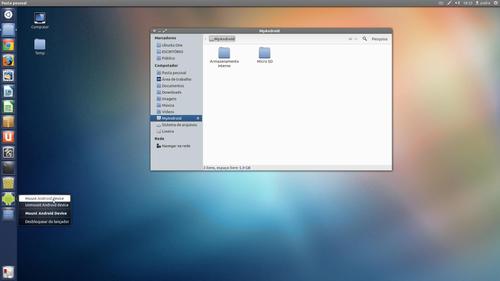Android ICS (4.0.x) no Ubuntu 12.x
Publicado por Andre (pinduvoz) em 01/03/2013
[ Hits: 8.344 ]
Blog: http://casadopinduvoz.wordpress.com/
Android ICS (4.0.x) no Ubuntu 12.x
Vamos a ela?
Você vai precisar adicionar um PPA e instalar dois pacotes:
sudo add-apt-repository ppa:webupd8team/unstable
$ sudo apt-get update
Caso o Synaptic esteja instalado no seu Ubuntu, ele será atualizado pelo PPA acima para incluir o GTK3 (aqui, pelo menos, o Synaptic continuou funcionando normalmente). Portanto, não se assuste com o unstable, já que há naquele PPA, apenas o Synaptic-GTK3 e os pacotes do "go-mtpfs" que serão instalados.
Quem usa o Unity, deve buscar no Dash por "Mount Android" e adicionar o respectivo ícone ao lançador. Estando no lançador, clique com o direito do mouse nele (o ícone do robozinho) e escolha montar ou desmontar o MyAndroid.
Quem não usa o Ubuntu padrão, pode colocar o "Mount Android" numa das docks que suportam as "listas rápidas" do Unity, ou seja, numa em que clicar nele com o direito do mouse, faça surgir a lista de opções (com montar e desmontar).
Mas se você não usa o Unity e também não usa uma dock, faça como eu:
1. Crie dois scripts em /usr/local/bin, como abaixo.
Primeiro:
sudo nano /usr/local/bin/android-on
Contendo o texto:
go-mtpfs /media/MyAndroid
Segundo:
sudo nano /usr/local/bin/android-off
Contendo o texto:
fusermount -u /media/MyAndroid
2. Dê permissão de execução aos scripts:
sudo chmod +x /usr/local/bin/android-off
$ sudo chmod +x /usr/local/bin/android-on
3. Plugue seu dispositivo Android e use o diálogo de execução (Alt+F2) para montá-lo (android-on) e desmontá-lo (android-off), já que o gerenciador de arquivos não consegue fazer nem uma, nem outra dessas ações.
Após montar o dispositivo, ele poderá ser acessado pelo gerenciador de arquivos, tanto para a memória interna quanto para o cartão de expansão, como na imagem abaixo: Dica adaptada de: Android ICS (4.0.x) no Ubuntu 12.x | casadopinduvoz
Antes publicada em: How To Properly Mount Android 4.0+ Devices In Ubuntu Using Go-mtpfs ~ Web Upd8: Ubuntu / Linux blog
Até a próxima.
Corrigindo o tamanho do painel do Lubuntu 11.10
Adicionando um menu à barra de tarefas do Acer Aspire One
Mudar senha no modo de recuperação
Corrigindo Ícones Faenza no Ubuntu 12.04 - Instalados via PPA
Instalando Firefox no Fedora 22/21
Como criar uma calculadora de décimo terceiro salário no Lazarus [Vídeo]
Krita: Corrigindo erro na inicialização e deixando o programa em português
Altera Quartus II Web Edition no Ubuntu 12.04
Como criar um pacote RPM com o executável do Lazarus [Vídeo]
Muito bom cara.... mas no meu caso eu não consegui resolver desse jeito!
O que me salvou foi o suporte do Arch Linux (https://wiki.archlinux.org/index.php/MTP).
Depois de várias tentativas, o que deu certo comigo foi instalar o simple-mtpfs e seguir os passos:
#Listar os dispositivos
simple-mtpfs --list-devices
#Montar o dispositivo
simple-mtpfs --device 0 /path/to/your/mount/point
#Desmontar o dispositivo
fusermount -u /path/to/your/mount/point
Bom, o que vale é resolver o problema, que é transitório, já que o ICS e o JB devem funcionar sem problemas com a nova geração de distros. Com o Ubuntu 13.04, que serve aqui de exemplo, é só plugar o cabo e usar.
Com o Comando lsusb você pode acessar os arquivos do celular, ou do cartão micro SD temporariamente, pois cada vez que reconectar o cabo USB é gerado um Device diferente.
Apenas conecte o celular ao computador com o cabo USB, se houver a opção PC Suite, selecione-a, caso contrário, apenas conecte o dispositivo, sem selecionar opções.
O dispositivo não deve ser desconectado em hipótese alguma durante o processo e acesso de arquivos no mesmo, ou tudo deverá ser refeito.
No terminal digite:
$ lsusb
Surgurá algo parecido com isto:
Bus 002 Device 002: ID 8087:0024 Intel Corp. Integrated Rate Matching Hub
Bus 002 Device 001: ID 1d6b:0002 Linux Foundation 2.0 root hub
Bus 001 Device 003: ID 1c4f:0003 SiGma Micro HID controller
Bus 001 Device 002: ID 8087:0024 Intel Corp. Integrated Rate Matching Hub
Bus 001 Device 001: ID 1d6b:0002 Linux Foundation 2.0 root hub
Bus 004 Device 001: ID 1d6b:0003 Linux Foundation 3.0 root hub
Bus 003 Device 019: ID 1004:6000 LG Electronics, Inc. Various Mobile Phones
Bus 003 Device 001: ID 1d6b:0002 Linux Foundation 2.0 root hub
Observe que tenho um dispositivo na sétima linha:
Bus 003 Device 019: ID 1004:6000 LG Electronics, Inc. Various Mobile Phones
Precisaremos apenas de Bus e Device para inserirmos neste caminho mtp://[usb:?,?]/. Desta forma:
mtp://[usb:003,019]/
Agora é só colar em localização, ou caminho do gerenciador de arquivos de seu sistema, como, Nemo, Dolphin, Konqueror, Krusader, etc
Tecle ENTER pra acessar, e aguarde, pois é um pouco lento.
Patrocínio
Destaques
Artigos
tux-gpt - Assistente de IA para o Terminal
Instalação e configuração do Chrony
Programa IRPF - Guia de Instalação e Resolução de alguns Problemas
Dicas
O Que Fazer Após Instalar Ubuntu 25.04
O Que Fazer Após Instalar Fedora 42
Debian 12 -- Errata - Correções de segurança
Instalando o Pi-Hole versão v5.18.4 depois do lançamento da versão v6.0
Tópicos
Alguém poderia me ajudar a escolher peças pra montar um desktop? (13)
O FIM da minha distro predileta: ARCOLINUX ...que pena (9)
samba4 gpo instalar impressora via windows (0)
Top 10 do mês
-

Xerxes
1° lugar - 76.431 pts -

Fábio Berbert de Paula
2° lugar - 56.952 pts -

Buckminster
3° lugar - 24.520 pts -

Mauricio Ferrari
4° lugar - 17.926 pts -

Alberto Federman Neto.
5° lugar - 17.090 pts -

edps
6° lugar - 15.056 pts -

Daniel Lara Souza
7° lugar - 14.972 pts -

Alessandro de Oliveira Faria (A.K.A. CABELO)
8° lugar - 14.820 pts -

Diego Mendes Rodrigues
9° lugar - 14.251 pts -

Andre (pinduvoz)
10° lugar - 12.446 pts